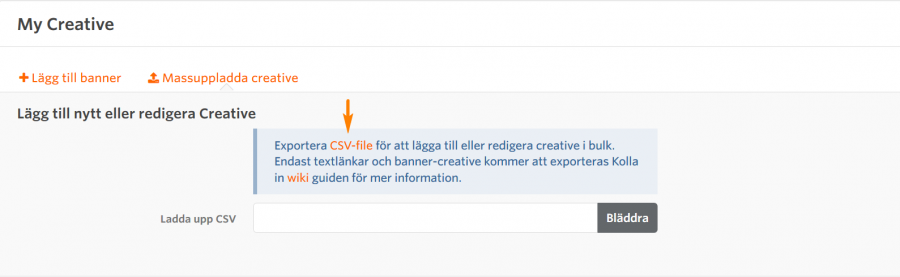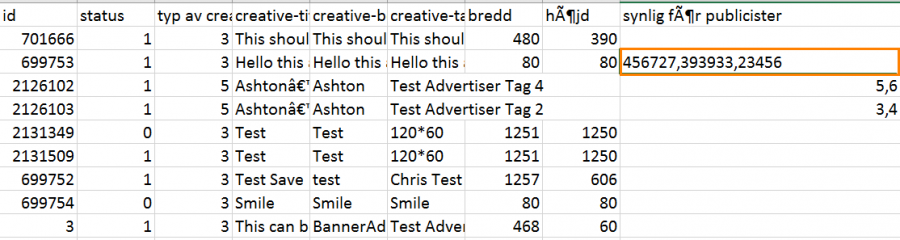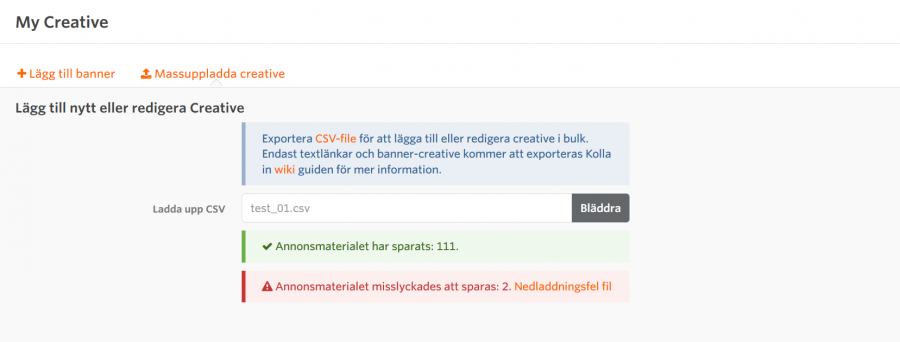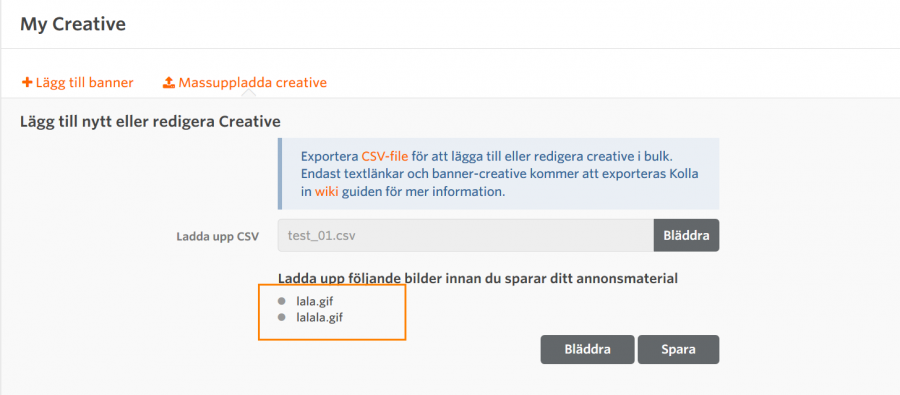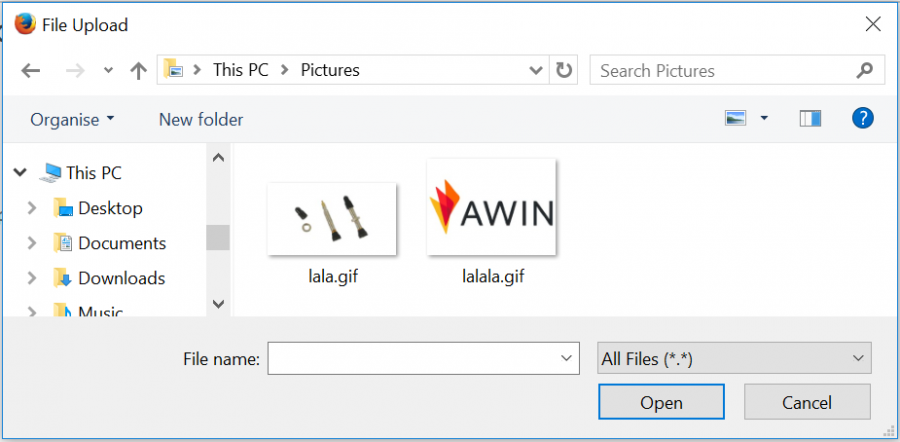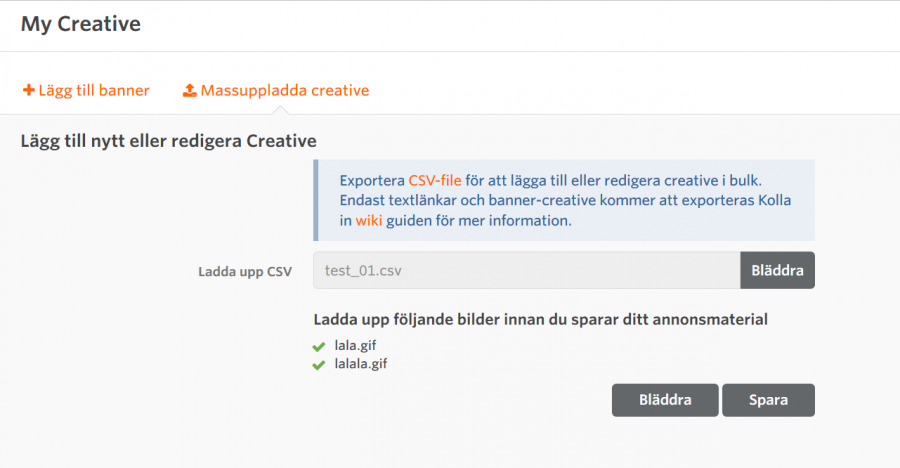Batch-upload-creative SE
From Wiki
Contents |
Massuppladda creative - annonsörsguide
Annonsörer kan använda den funktionen Massuppladda creative i My Creative för att lägga till eller ändra bildbanners och textlänkar som creative via CSV-import.
Du hittar funktionen i Länkar och verktyg > My Creative > Massuppladda creative
Om du vill lägga till eller ändra creative kan du ladda ner en första CSV-fil med alla bildbanners och textlänkar genom att klicka på CSV-länken i instruktionerna:
En CSV-fil laddas då ner till datorn. Filen innehåller följande information:
- id = creative-ID;
fältet är tomt om du lägger till en ny bild- eller textlänk;
- status = creative-status: 0 = dold och 1 = aktiv;
- creative type = 3 = bildbanner och 5 = textlänkar;
- creative title = namnet på creative; publicister ser detta i My Creative;
- creative description = innehåller relevanta nyckelord för att underlätta för publicister att identifiera din creative i sökningen;
- creative tag = ett namn för att gruppera creative; när det ställts in kan det inte ändras;
- width and height = måtten på bildbanner; fältet är bara referens och du behöver inte ändra eller lägga till bildmåtten i det här fältet, men du måste kontrollera att creative som du uppdaterar har samma mått;
- visible to publishers = här kan du välja om creative ska visas för alla publicister genom att lämna fältet tomt eller bara för vissa publicister genom att ange publicist-ID; om du vill att creative ska visas för fler än en publicist måste du ange publicist-ID med ett "," emellan;
- link text = gäller creative som textlänkar - kampanjtext som du vill att kunder ska se;
- destination url = URL där användarna når dina produkter;
- alt text = gäller bildbanners; visas när man hovrar över eller om creative inte visas;
- image source = gäller bildbanner; detta är URL till bilden.
För att lägga till/ändra en bildbanner eller textlänk, rekommenderar vi att du laddar upp den uppdaterade CSV-filen där du har tagit bort creative som du inte vill ändra och istället endast behållit creative du vill ändra eller lägga till. Detta förhindrar att alla bildbanners och textlänkar uppdateras om bara några få ska ändras.
Lägg till/uppdatera bildbanner med massuppladdning
Genom att ändra informationen i CSV-filen och sedan ladda upp den lägger du till eller ändrar flera bildbanners på samma gång.
De här fälten kan ändras för bildbanners:
- id = creative-ID; det här fältet kan inte ändras; det fylls i med creative-ID för befintlig creative; i detta fall uppdateras creative; fältet är tomt om du lägger till nya bildbanner i CSV-filen;
- status= creative-status: 0 = dold och 1 = aktiv;
- creative title = namnet på creative; publicister ser detta i My Creative;
- creative description = innehåller relevanta nyckelord för att underlätta för publicister att identifiera din creative i sökningen;
- visible to publishers = här kan du välja om creative ska visas för alla publicister genom att lämna fältet tomt eller bara för vissa publicister genom att ange publicist-ID; om du vill att creative ska visas för fler än en publicist måste du ange publicist-ID med ett "," emellan;
- destination url = URL där användarna når dina produkter;
- alt text = gäller bildbanners; visas när man hovrar över eller om creative inte visas;
- image source = gäller bildbanner; detta är URL till bilden.
Kom ihåg att du bara kan lägga till URL för bildkällor för bilder med samma mått för att uppdatera en befintlig creative.
Lägg till/uppdatera textlänkar med massuppladdning
Du kan ändra informationen i CSV-filen och sedan ladda upp den och därmed lägga till eller ändra flera textlänkar på en gång.
De här fälten kan ändras för textlänkar:
- id = creative-ID; det här fältet kan inte ändras; det fylls i med creative-ID för befintlig creative; i detta fall uppdateras creative; fältet är tomt om du lägger till nya bildbanner i CSV-filen;
- status = creative-status: 0 = dold och 1 = aktiv;
- creative title = namnet på creative; publicister ser detta i My Creative;
- creative description = innehåller relevanta nyckelord för att underlätta för publicister att identifiera din creative i sökningen;
- visible to publishers = här kan du välja om creative ska visas för alla publicister genom att lämna fältet tomt eller bara för vissa publicister genom att ange publicist-ID; om du vill att creative ska visas för fler än en publicist måste du ange publicist-ID med ett "," emellan;
- link text = gäller creative som textlänkar - kampanjtext som du vill att kunder ska se;
- destination url = URL där användarna når dina produkter;
När du har gjort alla nödvändiga ändringar i CSV-filen kan du ladda upp den för att uppdatera din creative.
Om alla fält har fyllts i korrekt visas ett meddelande om att allt är ok och din creative sparas och visas i katalogen.
Om det finns fel i något av fältet visas ett felmeddelande och CSV-filen med creative sparas inte. Du kan ladda ner CSV-filen, ändra och ladda upp den igen.
LÄGG TILL/UPPDATERA BILDBANNER MED MASSUPPLADDNING
Om du behöver lägga till eller uppdatera flera banners genom att ladda upp nya banners kan du använda CSV-uppladdningsfunktionen och sedan ladda upp bilderna på en och samma gång.
CSV-filen måste innehålla bildfilens namn och tillägg i kolumnen "Bildkälla":
När du har laddat upp CSV-filen uppmanas du att ladda upp valda banners, se bilden nedan:
Du kan nu välja flera bilder och ladda upp dem samtidigt:
När bilderna har valts kan du spara din creative:
Uppdateringarna visas i creative-katalogen.
Om uppdateringen misslyckas visas ett felmeddelande och du får en CSV-fil med felen.